சாம்சங் கேலக்ஸி எஸ் 5 மினி
சாம்சங் கேலக்ஸி எஸ் 5 மினியை 2014 ஜூலை மாதம் வெளியிட்டது. இது அடிப்படையில் கேலக்ஸி எஸ் 5 இன் மினியேச்சர் பதிப்பாகும். மினி அண்ட்ராய்டு 4.4.2 கிட்காட்டில் இயங்குகிறது.
உங்கள் Android சக்தி பயனராக இருந்தால், கேலக்ஸி எஸ் 5 மினியில் உங்கள் கைகளைப் பெற்ற பிறகு நீங்கள் செய்த முதல் காரியங்களில் ஒன்று அதை வேரூன்றியது. வேர்விடும் உங்கள் தொலைபேசியில் வெவ்வேறு மோட் மற்றும் மாற்றங்களை ப்ளாஷ் செய்ய அனுமதிக்கிறது.
முறுக்குவது பொதுவாக உங்கள் தொலைபேசியை மேம்படுத்த உதவுகிறது, ஏதோ தவறு ஏற்படலாம் மற்றும் உங்கள் சாதனத்தை மென்மையாக்கலாம். நீங்கள் சாதனத்தை மென்மையாக்கும்போது, உங்கள் சாதனத்தை ஸ்டாக் ஃபார்ம்வேரை ஒளிரச் செய்வதன் மூலம் தொழிற்சாலை அமைப்புகளுக்கு திருப்பி அனுப்புவதே விரைவான தீர்வாகும்.
இந்த வழிகாட்டியில், கேலக்ஸி எஸ் 5 மினியில் பங்கு நிலைபொருளை எவ்வாறு ப்ளாஷ் செய்வது மற்றும் மீட்டமைப்பது என்பதை நாங்கள் உங்களுக்குக் காண்பிக்கப் போகிறோம். நீங்கள் நினைவில் கொள்ளுங்கள், நாங்கள் பயன்படுத்தப் போகும் முறையும் அதை நீக்குவதற்கு வழிவகுக்கும்.
உங்கள் தொலைபேசி தயார்:
- உங்களிடம் பொருத்தமான சாதனம் இருப்பதை உறுதிப்படுத்திக் கொள்ளுங்கள். இந்த வழிகாட்டி கேலக்ஸி எஸ் 5 மினி SM-G800H & SM-G800F உடன் மட்டுமே செயல்படும். உங்கள் சாதனத்தை சரிபார்க்கவும்:
- அமைப்புகள்> மேலும் / பொது> சாதனத்தைப் பற்றி
- அமைப்புகள்> சாதனம் பற்றி
- உங்கள் பேட்டரியை குறைந்தபட்சம் 60 சதவீதத்திற்கு சார்ஜ் செய்யுங்கள். ஒளிரும் செயல்முறை முடிவடைவதற்கு முன்பு நீங்கள் சக்தியை இழப்பதைத் தடுக்க இது.
- உங்கள் தொலைபேசியிற்கும் கணினிக்கும் இடையே ஒரு தொடர்பை ஏற்படுத்த நீங்கள் பயன்படுத்தக்கூடிய OEM தரவு கேபிளை வைத்திருங்கள்.
- அனைத்து முக்கியமான தொடர்புகள், எஸ்எம்எஸ் செய்திகள் மற்றும் அழைப்பு பதிவுகள் ஆகியவற்றைக் காப்புப் பிரதி எடுக்கவும்.
- பிசி அல்லது லேப்டாப்பில் கோப்புகளை கைமுறையாக நகலெடுப்பதன் மூலம் முக்கியமான மீடியாவை காப்புப்பிரதி எடுக்கவும்.
- EFS தரவை காப்புப்பிரதி எடுக்கவும்
- உங்கள் சாதனம் வேரூன்றி இருப்பதால், உங்கள் பயன்பாடுகளை காப்புப் பிரதி எடுக்க டைட்டானியம் காப்புப்பிரதியைப் பயன்படுத்தவும்.
- உங்கள் சாதனத்தில் தனிப்பயன் மீட்டெடுப்பை நிறுவ விரும்பினால், காப்புப் பிரதி நாண்ட்ராய்டை உருவாக்க இதைப் பயன்படுத்தவும்.
- முதலில் சாம்சங் கீஸை அணைக்கவும். இந்த முறையில் நாம் பயன்படுத்தும் ஓடிங் 3 ஃபிளாஷ் டூலில் சாம்சங் கீஸ் தலையிடும். வைரஸ் தடுப்பு மென்பொருள் மற்றும் ஃபயர்வால்களை அணைக்கவும்.
குறிப்பு: தனிபயன் மீள்பார்வை, ரோஸ் மற்றும் உங்கள் ஃபோனுக்கு ரூட் ஆகியவற்றைத் தேவைப்பட வேண்டிய முறைகள் உங்கள் சாதனத்தை பிரித்தெடுக்கலாம். உங்கள் சாதனம் வேரூன்றி உத்தரவாதத்தை ரத்து செய்யக்கூடாது, மேலும் உற்பத்தியாளர்கள் அல்லது உத்தரவாதத்தை வழங்குபவர்களிடமிருந்து இலவச சாதனம் சேவைகளுக்கு தகுதியற்றதாக இருக்காது. உங்கள் சொந்த பொறுப்பை தொடர முடிவு செய்தால், பொறுப்பாளராக இருங்கள். ஒரு விபத்து ஏற்பட்டால், நாங்கள் அல்லது சாதன உற்பத்தியாளர்கள் ஒருபோதும் பொறுப்பேற்கக் கூடாது.
பதிவிறக்கவும்
- Odin3 V3.10.
- சாம்சங் USB இயக்கிகள்
- Get.tar.md5 க்கு ஃபார்ம்வேர் கோப்பை பதிவிறக்கம் செய்து பிரித்தெடுக்கவும். அந்தந்த தொலைபேசி மாடலுக்கான கோப்பை நீங்கள் பதிவிறக்கம் செய்து கொள்ளுங்கள்
பங்குகளை மீட்டமை நிலைபொருள் கேலக்ஸி S5 மினியில்:
- சாதனத்தை முழுவதுமாக துடைக்கவும். இது சுத்தமாக நிறுவலை அடைவதற்காக.
- Odin3.exe ஐத் திறக்கவும்.
- முதலில் அதை அணைத்துவிட்டு 10 விநாடிகள் காத்திருப்பதன் மூலம் உங்கள் தொலைபேசியை பதிவிறக்க பயன்முறையில் வைக்கவும். ஒரே நேரத்தில் தொகுதி, வீடு மற்றும் சக்தி பொத்தான்களை அழுத்தி வைத்திருப்பதன் மூலம் அதை மீண்டும் இயக்கவும். நீங்கள் ஒரு எச்சரிக்கையைப் பார்க்கும்போது, தொடர தொகுதி அப் பொத்தானை அழுத்தவும்.
- உங்கள் கணினியுடன் தொலைபேசியை இணைக்கவும்.
- தொலைபேசியை ஒடின் கண்டறிந்தால், நீங்கள் ஐடியைக் காண்பீர்கள்: COM பெட்டி நீல நிறமாக மாறும்.
- நீங்கள் ஒடின் 3.09 ஐப் பயன்படுத்தினால், AP தாவலைத் தேர்வுசெய்க. நீங்கள் ஒடின் 3.07 ஐப் பயன்படுத்தினால், PDA தாவலைத் தேர்வுசெய்க.
- AP அல்லது PDA தாவலில் இருந்து, நீங்கள் பதிவிறக்கிய .tar.md5 அல்லது .tar கோப்பைத் தேர்வுசெய்து, மீதமுள்ள விருப்பங்களைத் தீண்டாமல் விடுங்கள், இதனால் உங்கள் ஓடிங் விருப்பங்கள் கீழே உள்ள புகைப்படத்துடன் பொருந்துகின்றன.
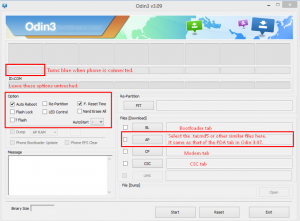
- ஹிட் ஸ்டார்ட் மற்றும் ஃபார்ம்வேர் ஒளிரும் தொடங்க வேண்டும்.
- ஃபார்ம்வேர் ஒளிரும் போது, உங்கள் தொலைபேசி மறுதொடக்கம் செய்யப்பட வேண்டும்.
- உங்கள் தொலைபேசி மறுதொடக்கம் செய்யும்போது, அதை உங்கள் கணினியிலிருந்து துண்டிக்கவும்.
உங்கள் சாதனத்தில் பங்கு நிலைபொருளை மீண்டும் நிறுவியுள்ளீர்களா?
கீழே உள்ள கருத்துகள் பெட்டியில் உங்கள் அனுபவத்தை பகிர்ந்து கொள்ளுங்கள்.
JR
[embedyt] https://www.youtube.com/watch?v=_wpKgLT8JvE[/embedyt]







போன்ஜர்
மெர்சி ஃபோர் வோட்ரே டுடோ கார் லீ லியன் டி டெலிசார்ஜ்மென்ட் ஃபான்க்ஷன்னே பைன்.